Nội Dung Chính
(Trang 5)
SAU BÀI HỌC NÀY EM SẼ:
- Nêu được các công việc chính của quản lí dự án và tính năng cơ bản của phần mềm hỗ trợ quản lí dự án.
- Tạo mới và thiết lập các nhiệm vụ của dự án bằng phần mềm GanttProject.
Em và các bạn đã từng tham gia một số dự án trong những môn học nhất định. Hãy liệt kê những công việc liên quan tới quản lí dự án (QLDA) mà em đã thực hiện. Em có nhận xét gì về vai trò của việc QLDA trong các dự án đó?
1. QUẢN LÍ DỰ ÁN VÀ PHẦN MỀM GANTTPROJECT
a) Quản lí dự án và sự hỗ trợ của phần mềm
QLDA là quá trình lập kế hoạch, tổ chức, thực hiện, giám sát và đánh giá kết quả thực hiện các nhiệm vụ của dự án. Mục tiêu chính của QLDA là đảm bảo cho dự án được triển khai một cách hiệu quả, đúng thời hạn và đạt được các mục tiêu đề ra. Bên cạnh việc thực hiện các nhiệm vụ QLDA, người QLDA còn cần biết xử lí rủi ro, đảm bảo cho tất cả các bên liên quan cùng hướng về mục tiêu chung của dự án.
Hiện nay, có rất nhiều phần mềm hỗ trợ QLDA và tối ưu hoá hiệu suất của nhóm làm việc. Nhìn chung, các phần mềm này đều cung cấp những tính năng cơ bản theo trình tự thông thường của quy trình QLDA như tạo mới dự án, thiết lập các nhiệm vụ của dự án, phân bổ nguồn lực dự án (phân bổ nhân lực, phân bổ kinh phí, nguyên vật liệu,... cho các nhiệm vụ), theo dõi tiến độ và tạo báo cáo tự động. Trong số đó, có nhiều phần mềm mã nguồn mở như Open Project, ProjectLibre, Redmine hay GanttProject, hoặc phần mềm thương mại có phiên bản miễn phí như ClickUp. Với người mới bắt đầu QLDA bằng phần mềm, thì GanttProject là một lựa chọn rất đáng quan tâm. GanttProject là phần mềm QLDA đa nền tảng, có giao diện đơn giản và thân thiện. Đây là một công cụ quản lí dự án phổ biến và hữu ích cho các dự án vừa và nhỏ, được sử dụng trên khắp thế giới. GanttProject không chỉ giúp người dùng trải nghiệm các tính năng cơ bản của QLDA một cách dễ dàng mà còn mở ra cánh cửa cho việc học hỏi và phát triển kĩ năng QLDA. Thành thạo QLDA với GanttProject, người QLDA sẽ dễ dàng chuyển đổi sang các công cụ tương tự khác trong tương lai, đồng thời tiết kiệm chi phí và tận dụng được sự hỗ trợ của cộng đồng mã nguồn mở. Vì những lí do trên, chuyên đề này lựa chọn GanttProject để thực hành QLDA bằng phần mềm.
(Trang 6)
b) Khám phá giao diện của phần mềm GanttProject
Hình 1.1 là hình ảnh cửa sổ làm việc của phần mềm GanttProject. Mỗi dự án tạo bởi GanttProject được lưu trữ dưới dạng một tệp có phần mở rộng là gan. Dự án đang mở tại Hình 1.1 có tên là “Video kỉ yếu 12A1.gan".
Thanh bảng chọn chứa các nhóm lệnh để thao tác với dự án (Project), nhóm lệnh chỉnh sửa (Edit), lệnh hiển thị dự án (View), nhóm lệnh với các nhiệm vụ (Tasks), nhóm lệnh với nguồn lực (Resources) và các hỗ trợ (Help). Tiếp theo là thanh công cụ với các biểu tượng lệnh thường dùng và khu vực làm việc chính của GanttProject.
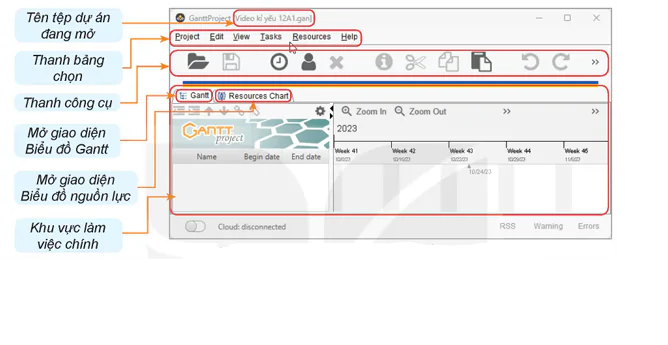
Tên tệp dự án đang mở
Thanh bảng chọn
Thanh công cụ
Mở giao diện Biểu đồ Gantt
Mỡ giao diện Biểu đồ nguồn lực
Khu vực làm việc chính
Hình 1.1. Cửa sổ làm việc của phần mềm GanttProject
Tại khu vực làm việc, GanttProject hỗ trợ người dùng QLDA thông qua hai giao diện chính là Biểu đồ Gantt và Biểu đồ nguồn lực. Cụ thể:
- Biểu đồ Gantt (Hình 1.2): Giao diện QLDA theo biểu đồ Gantt giúp người dùng có thể thực hiện các tính năng QLDA liên quan tới nhiệm vụ như: nhập vào danh sách nhiệm vụ của dự án; thiết lập, theo dõi thời gian bắt đầu và kết thúc của mỗi nhiệm vụ, thực hiện thêm mới và chỉnh sửa các thuộc tính khác của nhiệm vụ.
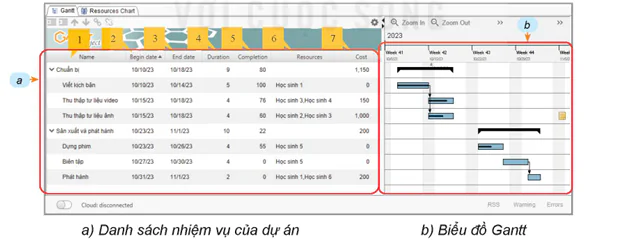
a) Danh sách nhiệm vụ của dự án
b) Biểu đồ Gantt
Hình 1.2. Giao diện QLDA theo biểu đồ Gantt
Giao diện này gồm hai phần:
- Phần bên trái (Hình 1.2a): Danh sách nhiệm vụ của dự án với các thông tin hiển thị tại các cột như: (1) Tên nhiệm vụ; (2) Ngày bắt đầu; (3) Ngày kết thúc; (4) Số ngày
(Trang 8)
thực hiện; (5) Tỉ lệ hoàn thành; (6) Nguồn lực được phân bổ cho nhiệm vụ; (7) Chi phíphân bổ cho nhiệm vụ. Có thể tuỳ chỉnh số lượng, thứ tự hiển thị cũng như điều chỉnh độ rộng của các cột này.
Phần bên phải (Hình 1.2b): Biểu đồ Gantt của dự án, với các thông tin được biểu diễn trực quan, giúp người QLDA dễ dàng quan sát, theo dõi các nhiệm vụ của dự án như lịch trình (trình tự và thời gian thực hiện dự kiến), tiến độ, sự phụ thuộc giữa các nhiệm vụ,... và các thông tin liên quan khác. Có thể thực hiện các thao tác để quản lícác nhiệm vụ và tiến độ của dự án tại biểu đồ này.
- Biểu đồ nguồn lực (Resources Chart) (Hình 1.3): Giao diện biểu đồ nguồn lực giúp người dùng có thể thực hiện các tính năng QLDA liên quan tới nguồn lực của dự án.
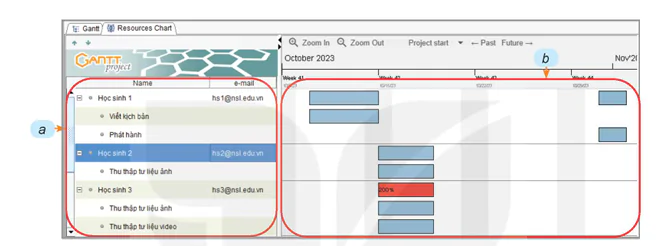
Hình 1.3. Giao diện QLDA theo biểu đồ nguồn lực
Giao diện này gồm hai phần:
- Phần bên trái (Hình 1.3a): Danh sách nguồn lực của dự án. Đây là nơi hiển thị danh sách nguồn lực và các thông tin của nguồn lực đó. Tại đây, người dùng có thể thực hiện các thao tác liên quan đến phân bổ, sắp xếp nguồn lực của dự án cũng như tuỳ chỉnh hiển thị thông tin nguồn lực theo ý muốn.
- Phần bên phải (Hình 1.3b): Biểu đồ nguồn lực của dự án. Biểu đồ này cung cấp cái nhìn tổng quan về việc sử dụng nguồn lực, giúp người QLDA theo dõi lịch trình, phát hiện các xung đột (nếu có) để thực hiện phân bổ lại nguồn lực khi cần thiết.
Trên đây là hai giao diện làm việc chính của GanttProject với các tính năng liên quan tới quản lí các nhiệm vụ và nguồn lực của dự án. Ngoài ra, GanttProject còn cung cấp nhiều tính năng khác để hỗ trợ QLDA. Chúng ta sẽ dần khám phá các tính năng đó trong các bài tiếp theo.
Các phần mềm hỗ trợ QLDA đều có chung một số tính năng cơ bản như thiết lập và phân công nhiệm vụ, theo dõi tiến độ và tạo báo cáo tự động. GanttProject là một trong những phần mềm đơn giản, dễ sử dụng, phù hợp cho những người mới bắt đầu làm quen với QLDA bằng phần mềm.
1. Kể tên các công việc chính của QLDA.
2. Phần mềm QLDA cần có những tính năng chính nào để hỗ trợ người dùng QLDA?
(Trang 9)
2. THỰC HÀNH LÀM QUEN VỚI PHẦN MỀM GANTTPROJECT
Yêu cầu: Bước đầu làm quen với phần mềm GanttProject
Để sử dụng GanttProject, tải bản cài đặt phù hợp với hệ điều hành máy tính của em tại địa chỉ https://www.ganttproject.biz/download. Chạy tệp cài đặt và làm theo hướng dẫn. Sau khi cài đặt, trên màn hình nền xuất hiện biểu tượng của phần mềm GanttProject
Chuyên đề này sẽ hướng dẫn từng bước QLDA bằng phần mềm GanttProject thông qua một dự án ví dụ xuyên suốt là dự án Xây dựng video kỉ yếu lớp 12A1. Sau khi sử dụng thành thạo các tính năng QLDA với phần mềm, em có thể vận dụng để quản lí các dự án khác.
Nhiệm vụ 1: Tạo lập dự án
Hướng dẫn:
Bước 1. Khởi động phần mềm GanttProject.
Bước 2. Thiết lập thông tin dự án.
Sau khi khởi động, một dự án mới được mở sẵn trên màn hình làm việc của GanttProject. Thiết lập các thông tin cho dự án này như sau:
- Nháy chọn Project trên thanh bảng chọn. Chọn lệnh Properties để mở hộp thoại Project Properties.
- Thực hiện các thao tác với hộp thoại này như Hình 1.4.
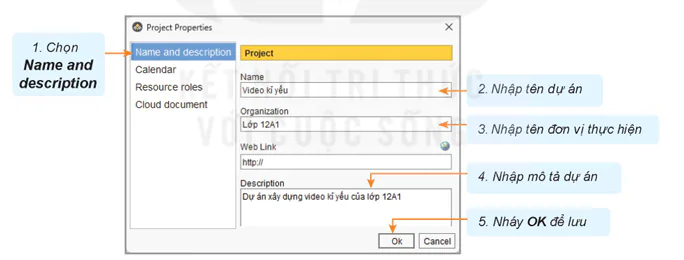
- Chọn Name and description
-
Nhập tên dự án
-
Nhập tên đơn vị thực hiện
-
Nhập mô tả dự án
-
Nháy OK để lưu
Hình 1.4. Hộp thoại Project Properties
Bước 3. Lưu tệp dự án vừa thiết lập.
Nháy chọn Save ![]()
Chọn thư mục lưu tệp. Chọn Save để lưu.
Sau các thao tác trên, tên tệp dự án xuất hiện tại góc trên, bên trái của cửa sổ GanttProject (Hình 1.1).
(Trang 10)
Nhiệm vụ 2: Thiết lập các nhiệm vụ của dự án
Yêu cầu: Xác định danh sách các nhiệm vụ (task) của dự án và nhập vào phần mềm.
Hướng dẫn: Các nhiệm vụ cần thực hiện trong dự án Xây dựng video kỉ yếu lớp 12A1 được xác định như danh sách trong Bảng 1.1.
Bảng 1.1. Danh sách các nhiệm vụ của dự án Xây dựng video kỉ yếu lớp 12A1
| Tên nhiệm vụ | Chú thích |
| Viết kịch bản | Viết kịch bản cho video kỉ yếu. |
| Thu thập tư liệu ảnh | Thu thập các tư liệu ảnh cần thiết để xây dựng video. |
| Thu thập tư liệu video | Thu thập các tư liệu video cần thiết để xây dựng video. |
| Dựng phim | Sử dụng phần mềm làm video để xây dựng video từ các tư liệu theo đúng kịch bản. |
| Biên tập | Biên tập, chỉnh sửa và hoàn thiện video. |
| Phát hành | Sau khi video hoàn thiện, xuất bản video để phát hành. |
- Thực hiện các thao tác như Hình 1.5 để nhập danh sách nhiệm vụ.
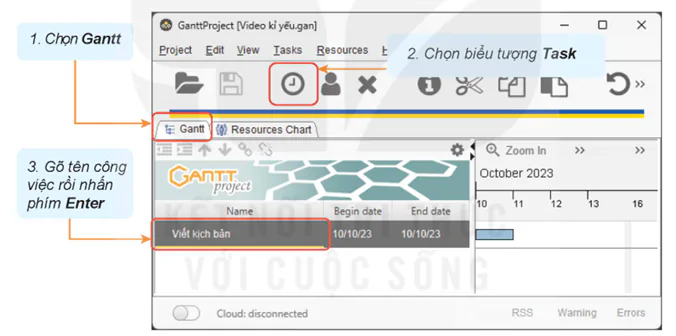
1. Chọn Gantt
3. Gõ tên công việc rồi nhấn phím Enter
Hình 1.5. Các thao tác nhập danh sách các nhiệm vụ của dự án
- Lặp lại các thao tác 2 và 3 cho đến khi nhập được toàn bộ danh sách nhiệm vụ như Bảng 1.1.
- Lưu lại tệp dự án.
Nhiệm vụ 3: Phân cấp nhiệm vụ
Yêu cầu: Đưa các nhiệm vụ Viết kịch bản, Thu thập tư liệu ảnh, Thu thập tư liệu video vào nhóm nhiệm vụ Chuẩn bị.
Hướng dẫn: Trong một dự án, mỗi nhiệm vụ có thể được chia thành các nhiệm vụ nhỏ hơn (nhiệm vụ con). Với yêu cầu của Nhiệm vụ 3, cần tạo mới nhiệm vụ Chuẩn bị với các nhiệm vụ con đã có sẵn là Viết kịch bản, Thu thập tư liệu ảnh, Thu thập tư liệu video. Cách thức hiện như sau:
(Trang 10)
Bước 1. Tạo mới nhiệm vụ Chuẩn bị.
Bước 2. Chọn nhiệm vụ Chuẩn bị vừa tạo.
Bước 3. Nháy chọn lệnh mũi tên lên  trong nhóm lệnh thay đổi trình tự nhiệm vụ (Hình 1.6) để dịch chuyển nhiệm vụ này lên trên, cho đến khi nhiệm vụ này nằm ở dòng đầu tiên của Danh sách nhiệm vụ.
trong nhóm lệnh thay đổi trình tự nhiệm vụ (Hình 1.6) để dịch chuyển nhiệm vụ này lên trên, cho đến khi nhiệm vụ này nằm ở dòng đầu tiên của Danh sách nhiệm vụ.
Bước 4. Chọn nhiệm vụ Viết kịch bản. Nháy chọn lệnh mũi tên sang phải  nhóm lệnh thay đổi cấp độ nhiệm vụ. trong
nhóm lệnh thay đổi cấp độ nhiệm vụ. trong
Khi đó, trong Danh sách nhiệm vụ, dòng nhiệm vụ Viết kịch bản được dịch sang phải một đoạn so với nhiệm vụ Chuẩn bị (Hình 1.6). Điều này được hiểu là nhiệm vụ Viết kịch bản đã trở thành nhiệm vụ con của nhiệm vụ Chuẩn bị.
Thực hiện tương tự với các nhiệm vụ Thu thập tư liệu ảnh và Thu thập tư liệu video.
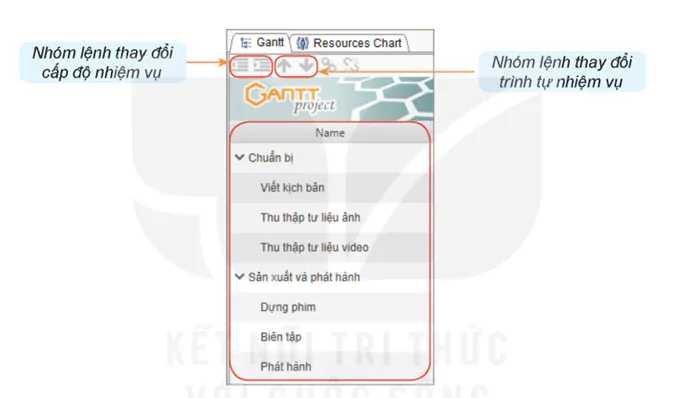
Nhóm lệnh thay đổi cấp độ nhiệm vụ
Nhóm lệnh thay đổi trình tự nhiệm vụ
Hình 1.6. Giao diện Gantt
LUYỆN TẬP
Thực hiện các thao tác cần thiết để:
- Tạo mới nhiệm vụ Sản xuất và phát hành.
- Phân cấp để các nhiệm vụ Dựng phim, Biên tập và Phát hành là các nhiệm vụ con của Sản xuất và phát hành (Hình 1.6).
VẬN DỤNG
Giả sử em cần quản lí một dự án về thiết kế website cho lớp. Tạo lập dự án đó bằng phần mềm GanttProject và nhập vào danh sách các công việc của dự án.
Gợi ý: Danh sách các nhiệm vụ của dự án thiết kế website gồm: Thu thập yêu cầu, Thiết kế giao diện, Phát triển trang web, Kiểm thử và đánh giá, Triển khai và duy trì.
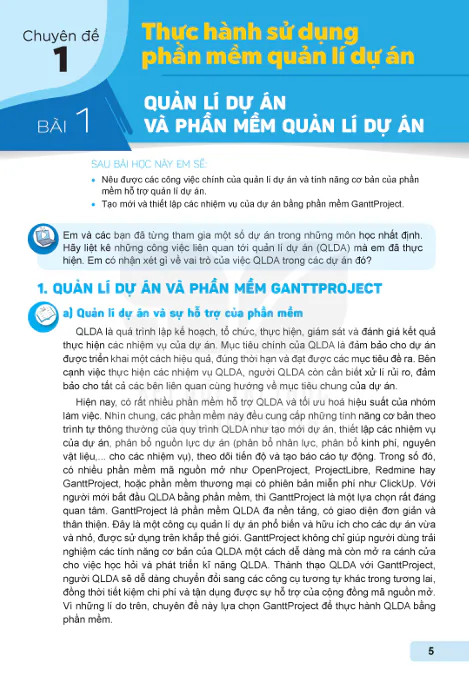
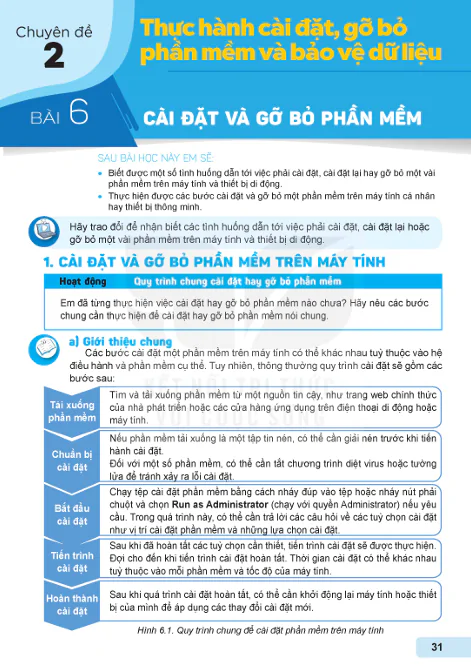

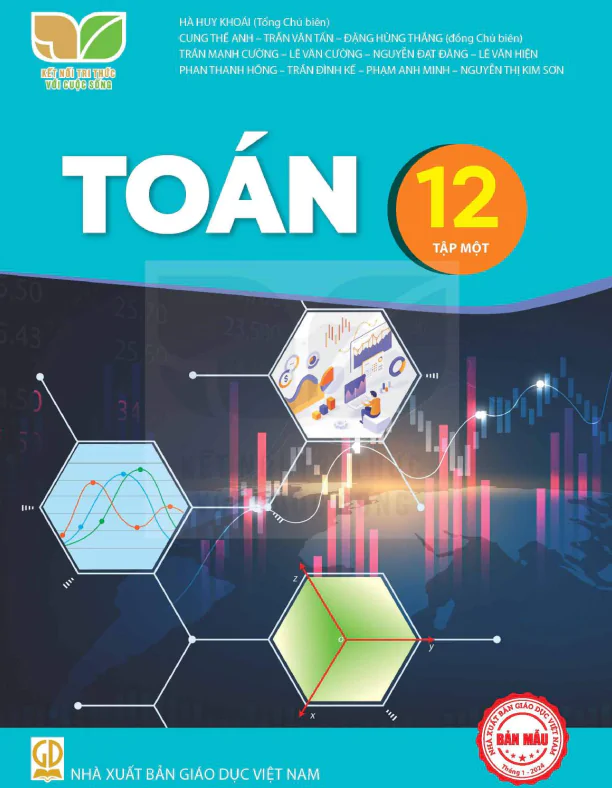
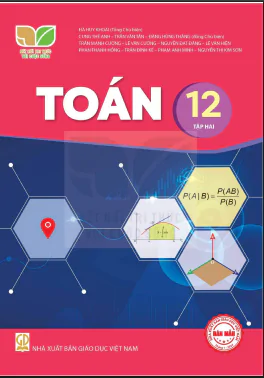
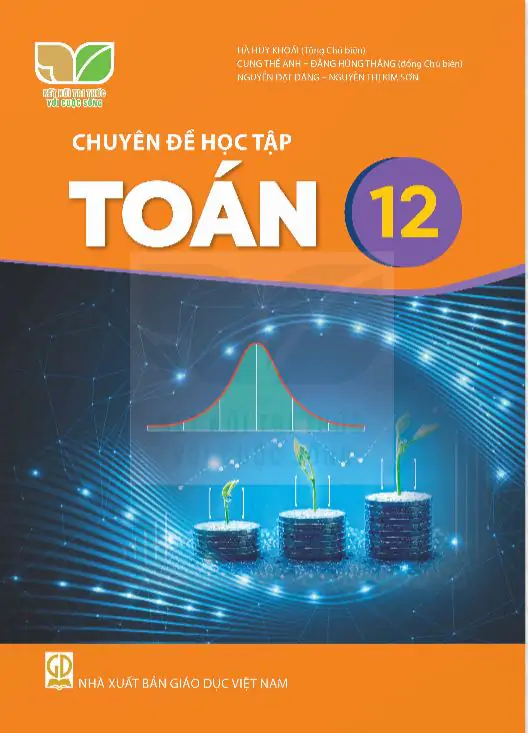
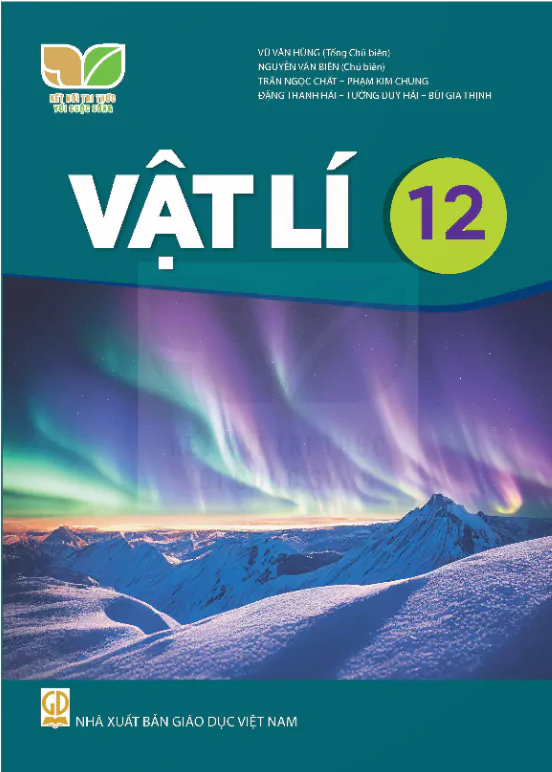



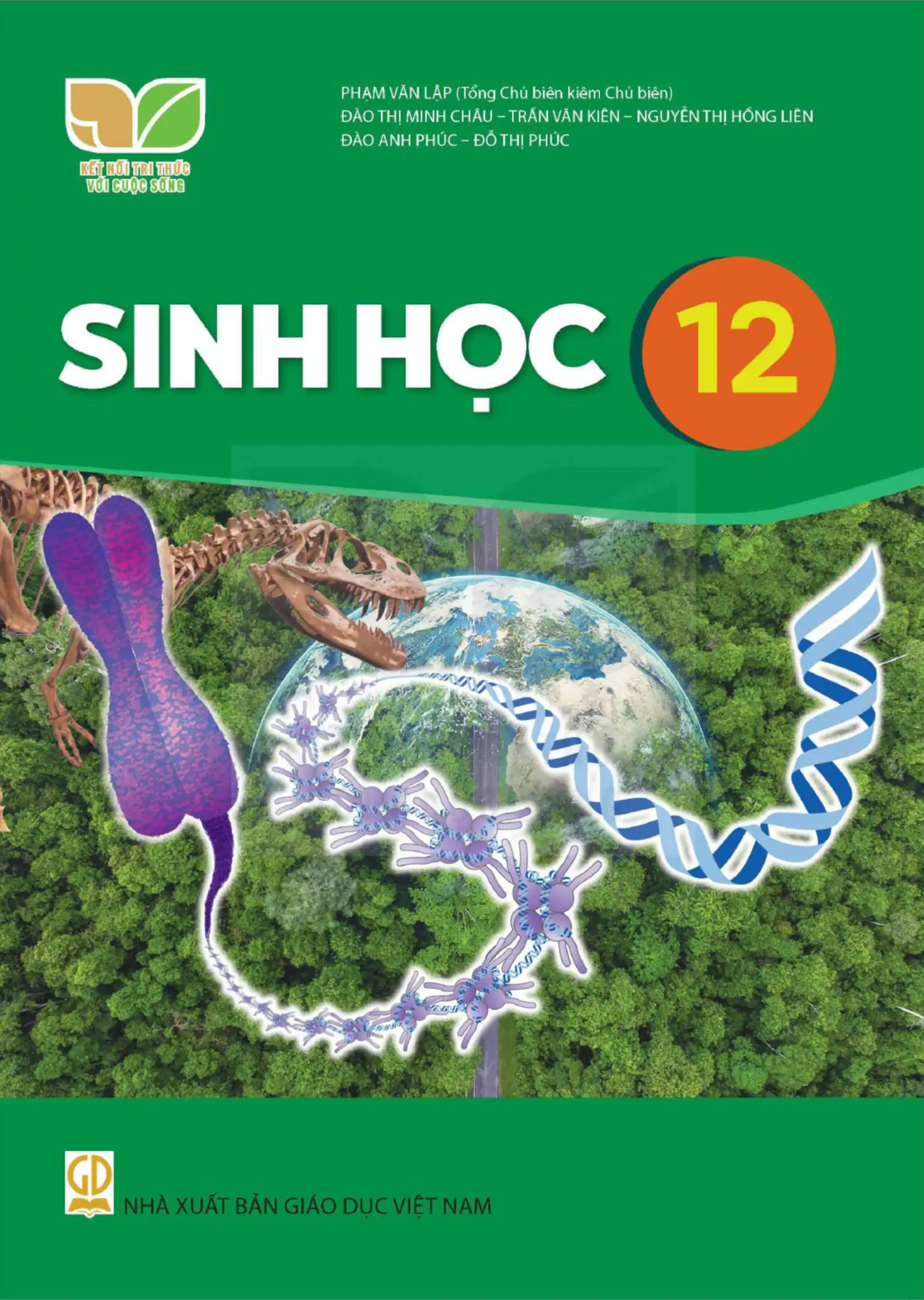
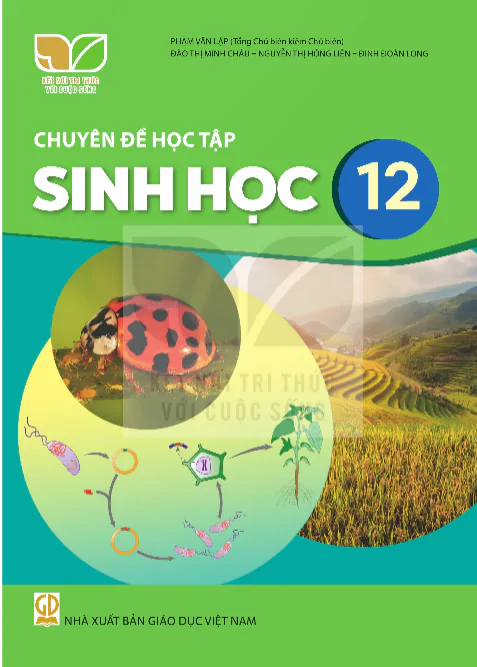
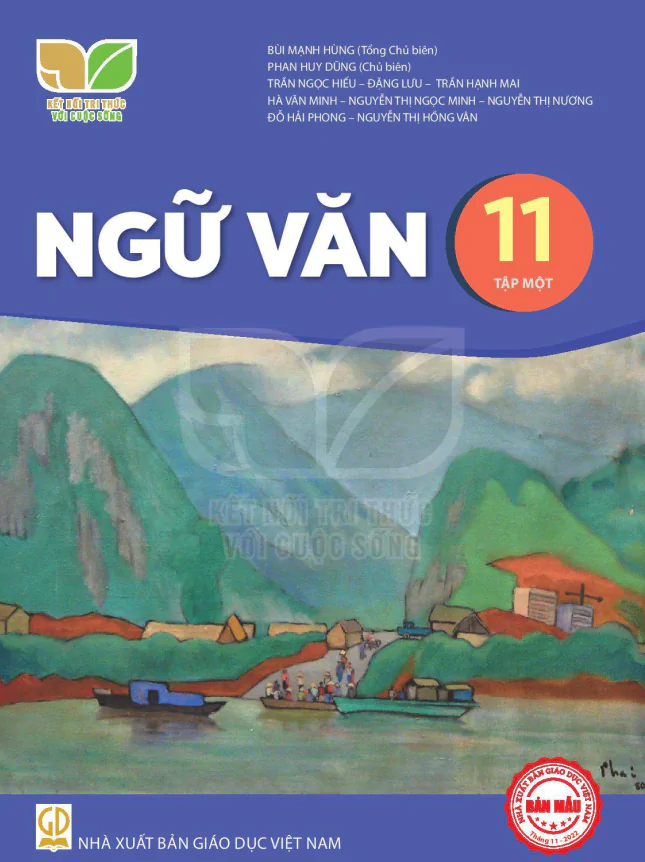
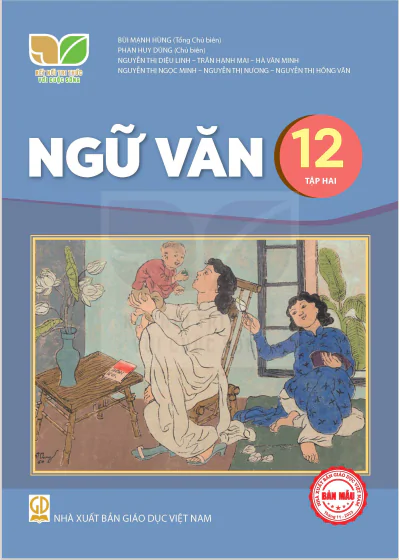

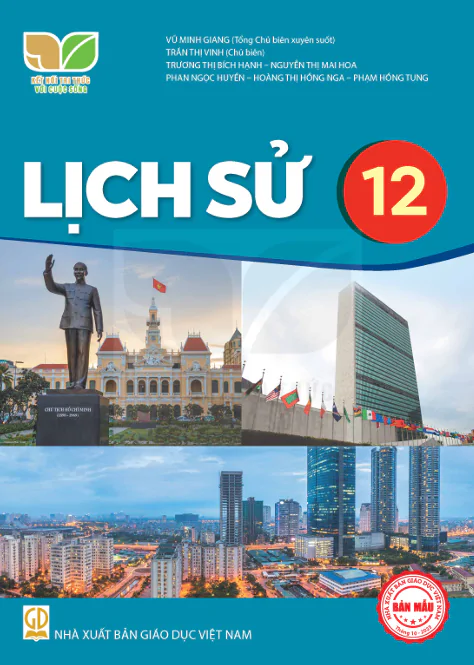
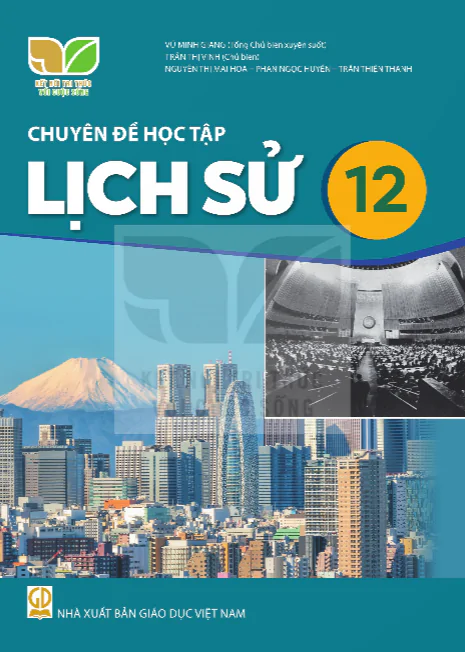

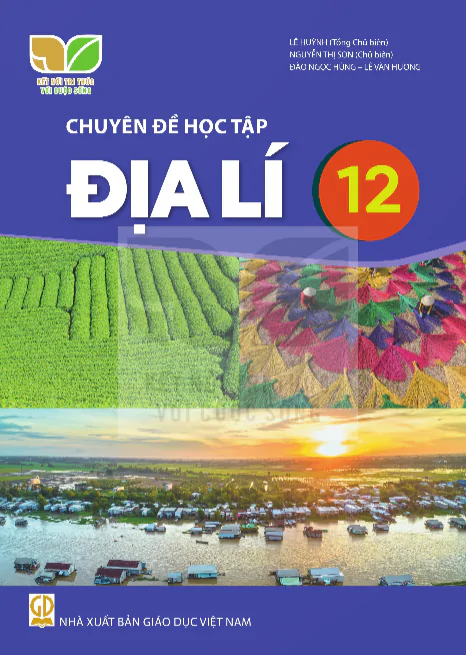
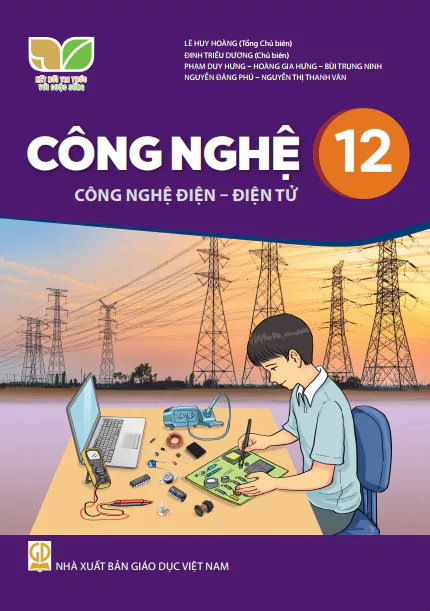

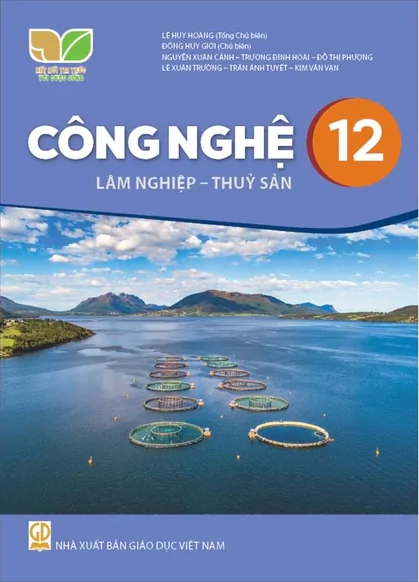
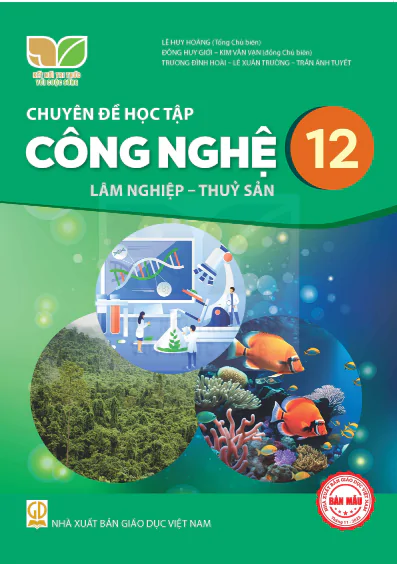
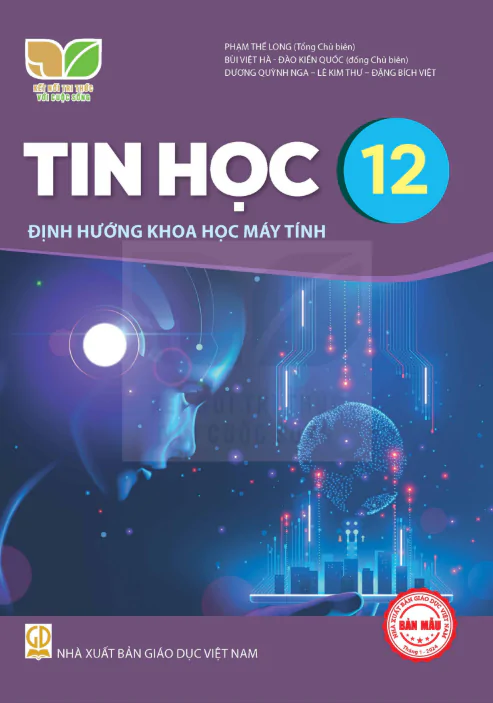
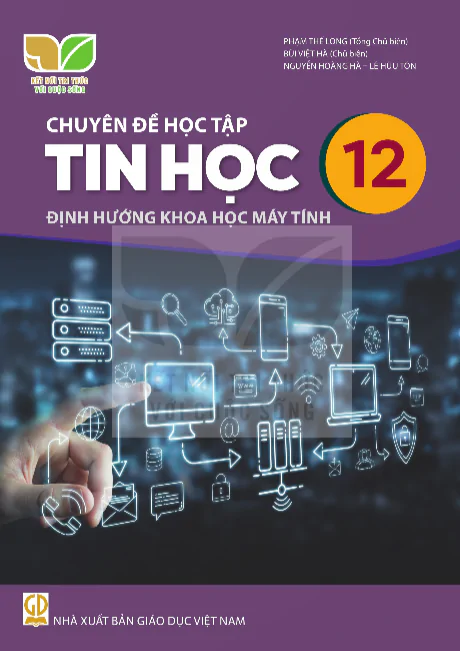
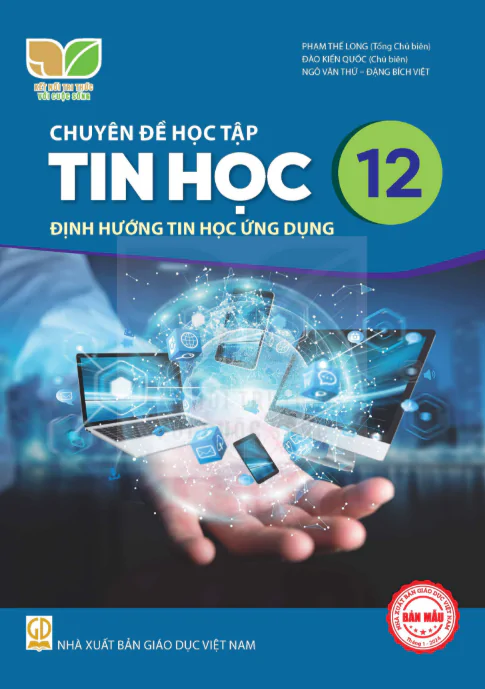
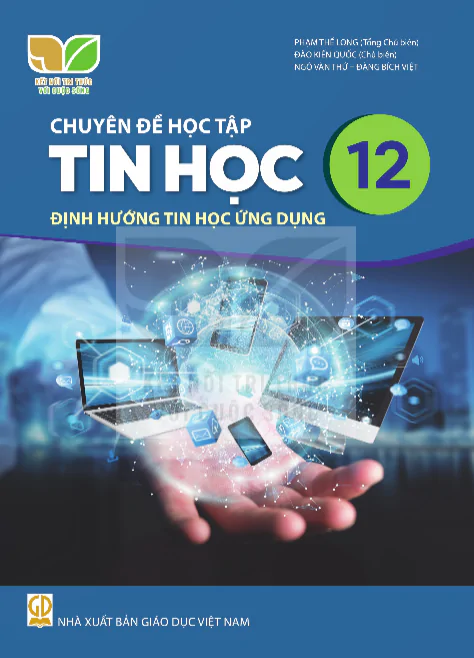
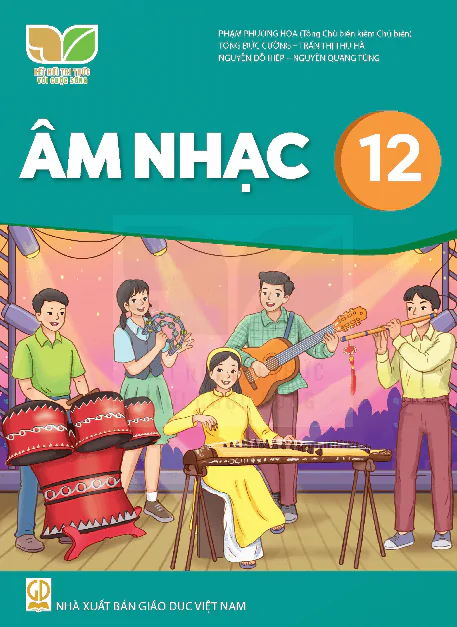
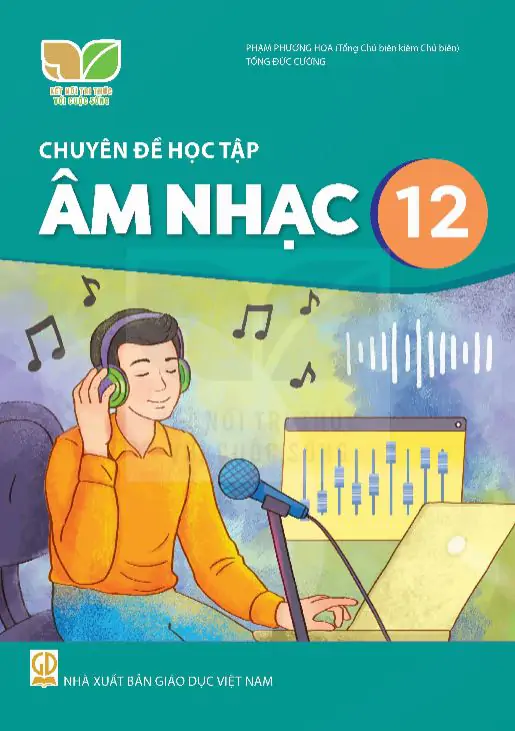

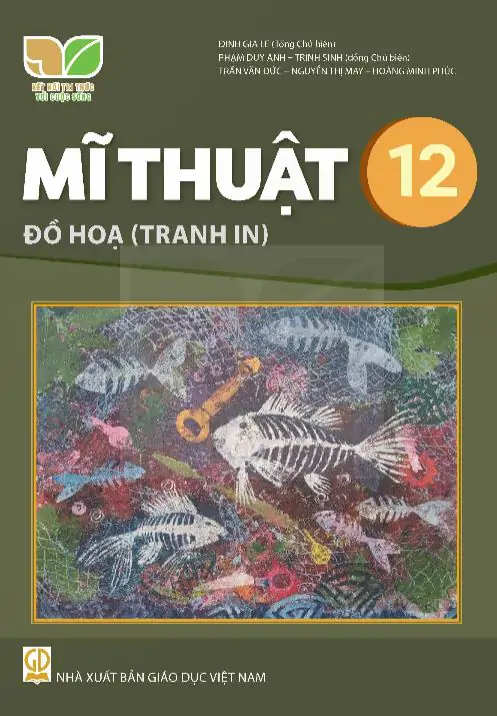
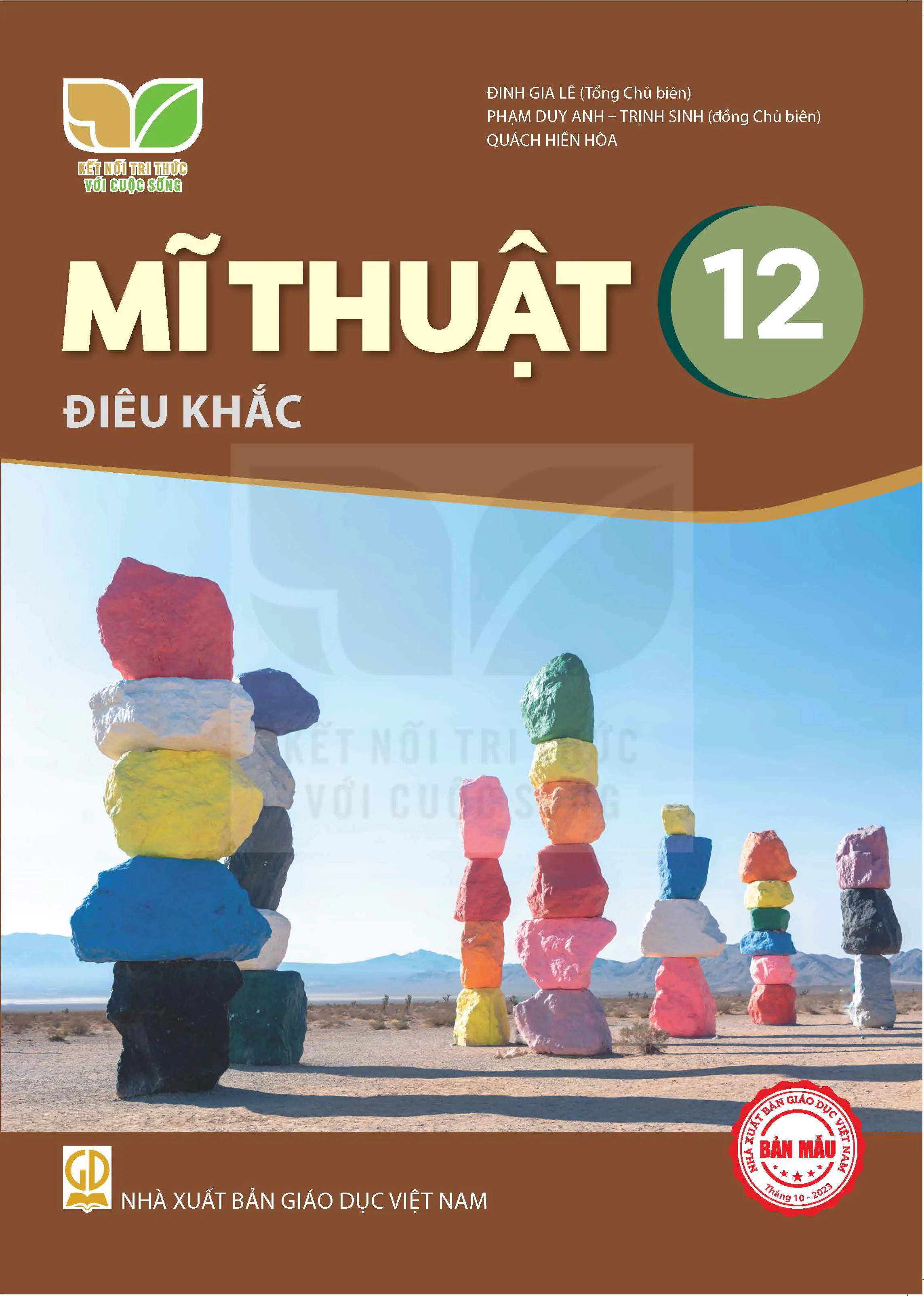
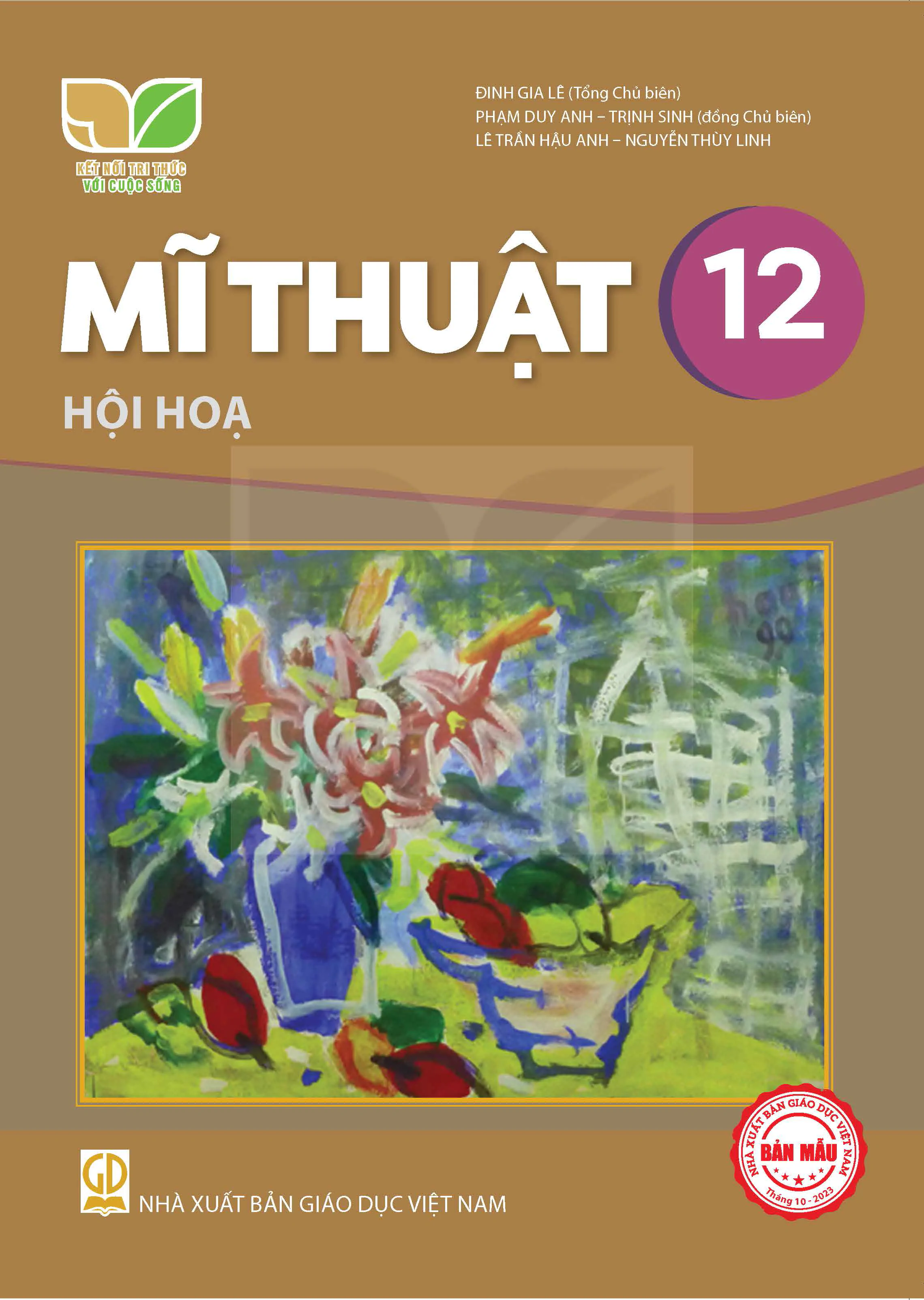
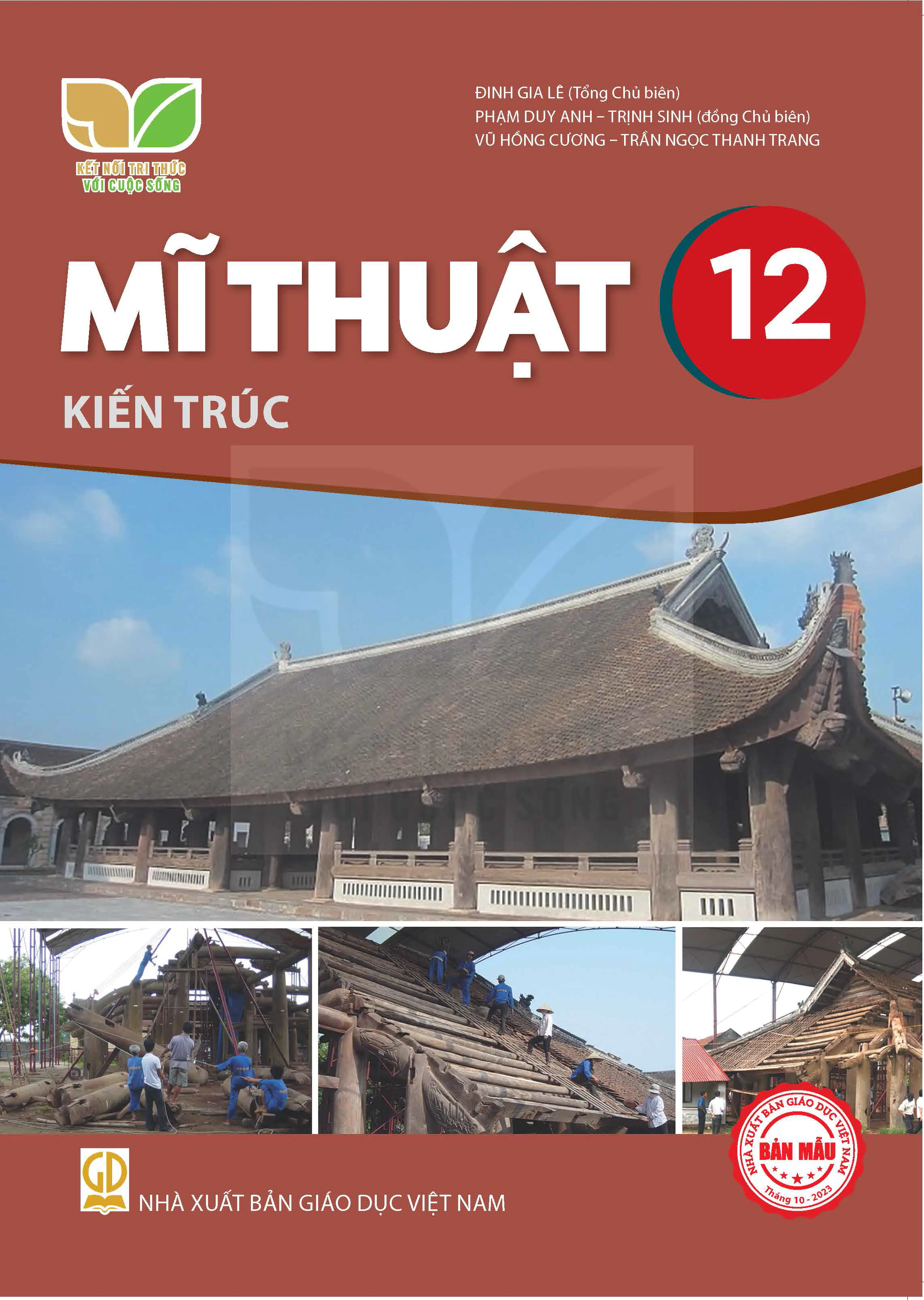



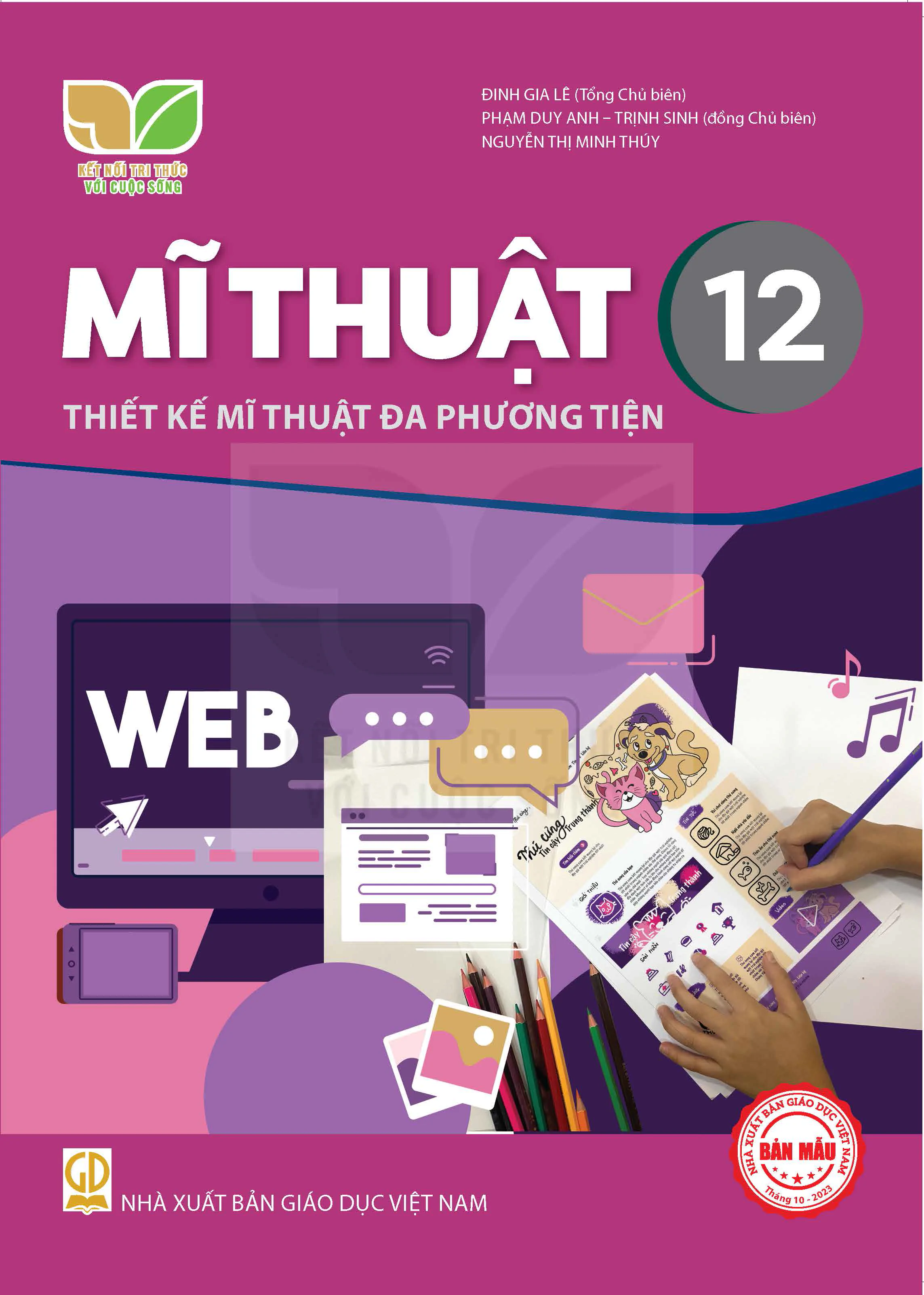

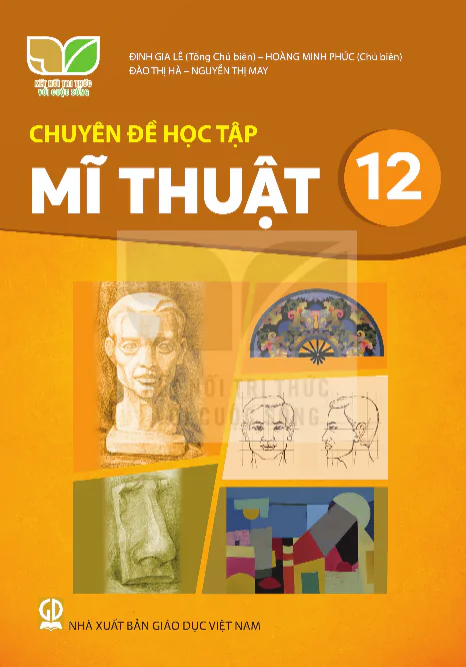
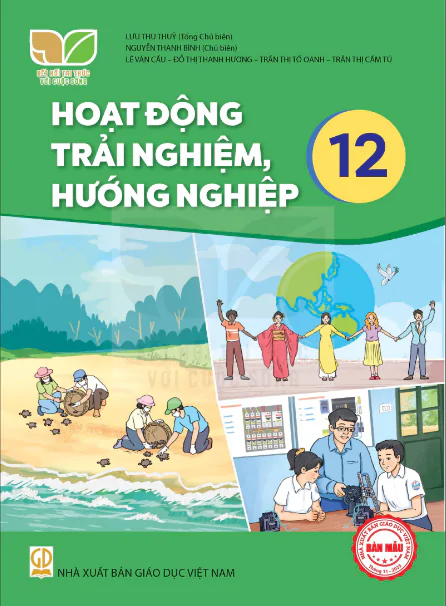
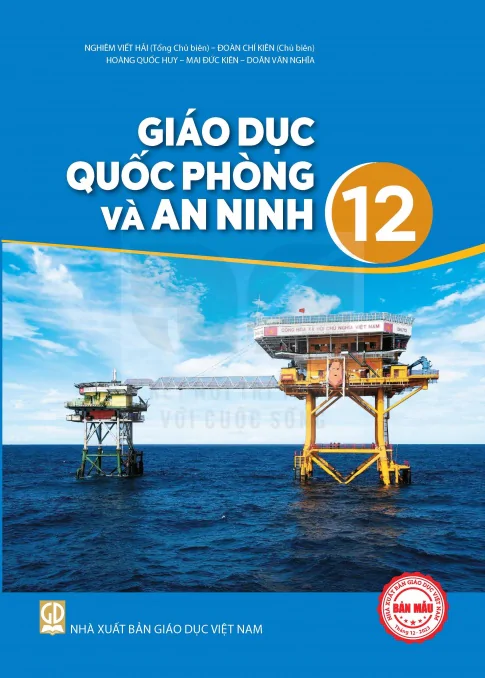



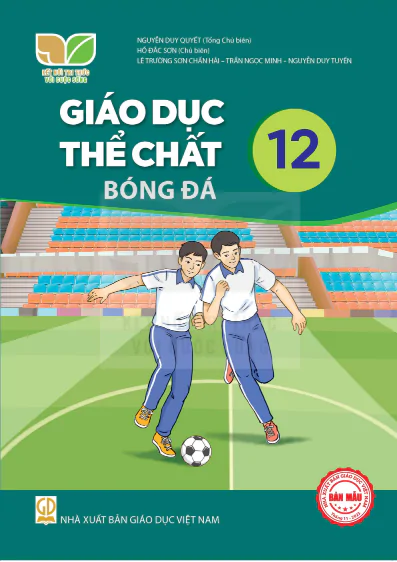
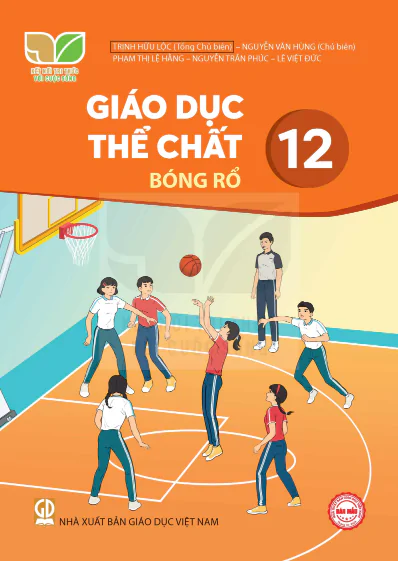
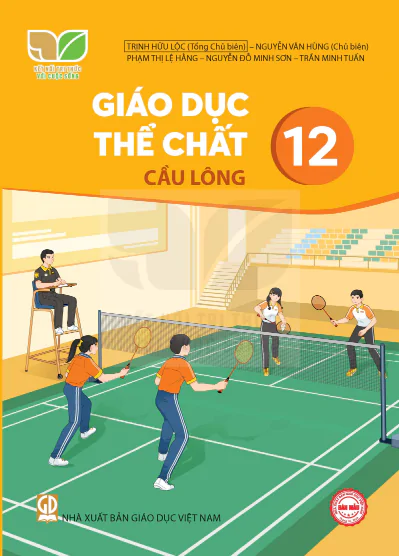

















Bình Luận
Để Lại Bình Luận Của Bạn